Vienkārša un ātra Android sakņu rokasgrāmata

Pēc Android tālruņa saknes piekļuves iegūšanas jums ir pilnīga piekļuve sistēmai un varat palaist daudzu veidu lietotnes, kurām nepieciešama saknes piekļuve.
Android neapšaubāmi pārņēma visu viedtālruņu tirgu ar tirgus daļu, kas pārsniedz 85%. Tas ir saistīts ar plašu aparatūras atbalstu un atvērtā koda operētājsistēmu. Apple iOS ieņem otro lielāko tirgu pasaulē, taču Android joprojām sasniedz līderu saraksta virsotni. Android ir daudz labāka sasniedzamība, pateicoties tā pielāgojamībai, kas padara to par lielisku izvēli arī citām ierīcēm, savukārt iOS ir paredzēta tikai Apple ierīcēm.
2017. gada martā Google izlaida Android Oreo (iekšēji tika saukts par “Oatmeal cookie”) ar alfa izstrādātāja priekšskatījumu. Publiskā izlaišana notika 2017. gada augustā. Tā ir astotā lielākā Android versija, ko izstrādājis Google.
Tas ir aprīkots ar daudzām galvenajām funkcijām, piemēram, režīmu Attēls attēlā, Automātiskās aizpildes ietvaru, paziņojumu klasterizāciju, augstākās klases integrāciju ar VoIP lietotnēm, Bluetooth 5, vairāku displeju atbalstu un daudz ko citu. OS ir izstrādāta ar plašu aparatūras atbalstu, taču sadarbība ar jaunāko programmatūru padara to sarežģītu. Neviena operētājsistēma nevar būt 100% bez kļūdām, pat pēc stingras izmēģinājuma un testēšanas daži traucējumi izslīd cauri.
Android Oreo 8 un 8.1 jau tiek izlaistas tādās ierīcēs kā Pixel, Nexus, HTC, Huawei utt. Android 8.0 ir jaunināta uz plašu beta versiju, kas izraisa kļūdu mēri ierīcēs, kas tajā darbojas. Bojāts Bluetooth, problēmas ar WIFI savienojumu, instalēšanas darbības traucējumi, lietotņu avārijas, bojāts apkārtējās vides displejs utt. Šie ir nelieli uzlabojumi, ko Google atrisinās savā nākamajā lielajā atjauninājumā. Līdz tam pirms sistēmas pazemināšanas vai ziņošanas Google klientu atbalsta dienestam skatiet mūsu emuāru, un jūs, iespējams, atradīsit risinājumu šīm kļūdām.
WIFI savienojamības problēma
Šī ir visizplatītākā problēma ierīcēs, kurās darbojas operētājsistēma Android Oreo 8 un 8.1. Pirms izmēģināt tālāk norādītās metodes, mēģiniet restartēt tālruni, jo tas iespējo ierīces atspējotos tīkla adapterus un pārbaudiet, vai WIFI ir pievienots vai nav. Ja nē, izpildiet šos norādījumus.
Lasiet arī: Kā uzzināt savu Wi-Fi ātrumu, izmantojot Android Oreo
1. metode: aizmirstiet un atkārtoti pievienojiet WIFI tīklu
1. darbība. Restartējiet maršrutētāju.
2. darbība : dodieties uz tālruņa iestatījumiem > Tīkls un internets > Wifi > Pieskarieties WIFI savienojuma nosaukumam > Aizmirstiet
Tādējādi tiks dzēsts pievienotais WIFI tīkls
Tagad nākamajā darbībā mēs atkārtoti izveidosim savienojumu ar Wi-Fi tīklu.
3. darbība . Atkal dodieties uz tālruņa iestatījumiem > Tīkls un internets > WIFI > Iespējot WIFI > Pievienot tīklu > Ievadiet SSID, starpniekservera un IP iestatījumus > Saglabāt.
Pārbaudiet, vai Wi-Fi ir pievienots vai nav.
2. metode: atiestatiet tīkla iestatījumus
1. darbība : dodieties uz Iestatījumi> Sistēma> Atiestatīt> Tīkla iestatījumu atiestatīšana> Atiestatīt iestatījumus.
Tas atiestatīs tīkla adaptera iestatījumus.
3. metode: restartējiet drošajā režīmā
Tā kā trešo pušu lietotnes var būt galvenais savienojuma problēmu cēlonis jūsu ierīcē. Iespējojot drošo režīmu, ierīcē tiek atspējotas visas trešo pušu lietotnes. Izpildiet tālāk sniegtos norādījumus, lai restartētu drošajā režīmā.
1. darbība : nospiediet un turiet barošanas pogu.
2. darbība . Pieskarieties vienumam Izslēgt un turiet to.
3. darbība : ierīce tagad tiks restartēta drošajā režīmā. Ierīces apakšējā kreisajā stūrī redzēsit drošā režīma simbolu.
4. darbība : pārbaudiet, vai WIFI darbojas drošajā režīmā. Ja jā, mēģiniet atrast trešās puses lietotni, kas rada problēmu, un izdzēsiet to.
5. darbība . Lai izietu no drošā režīma, nospiediet barošanas pogu un pieskarieties vienumam Restartēt.
Android Oreo Bluetooth labojums
Pēc atjaunināšanas vairāki lietotāji ziņoja par biežu Bluetooth savienojumu pārtraukšanu un daudzām ātruma / veiktspējas problēmām. Šī ir vēl viena bieža kļūda, ar ko saskaras lietotāji. Izmēģiniet vispopulārāko un izmēģinājuma metodi ierīces atsāknēšanai un pārbaudiet, vai tā darbojas.
1. metode: Bluetooth savienojuma aizmiršana un atkārtota savienojuma izveide
1. darbība : vispirms IESLĒDZIET un vēlreiz izslēdziet Bluetooth.
Ja ieslēgšana un izslēgšana nedarbojas, aizmirstiet savienojumu un mēģiniet to atkārtoti savienot, izpildot iepriekš sniegtos norādījumus.
2. darbība : atveriet Iestatījumi> Savienotās ierīces> Bluetooth> Pieskarieties Bluetooth savienojuma nosaukumam> Aizmirstiet
3. darbība : mēģiniet atkārtoti izveidot savienojumu, vēlreiz savienojot to pārī ar ierīci.
2. metode: atiestatiet tīkla iestatījumus
1. darbība : dodieties uz Iestatījumi> Sistēma> Atiestatīt> Tīkla iestatījumu atiestatīšana> Atiestatīt iestatījumus.
3. metode: kešatmiņas un ar Bluetooth saistīto datu notīrīšana
Kešatmiņas un ar Bluetooth saistīto datu dzēšana var atrisināt šo problēmu. Veiciet norādītās darbības, lai notīrītu kešatmiņu.
1. darbība : atveriet Iestatījumi > Programmas
2. darbība : pieskarieties 3 punktiem augšējā labajā stūrī.
3. darbība : atlasiet “rādīt sistēmas lietotnes”.
4. darbība : ritiniet uz leju līdz vienumam Bluetooth kopīgošana.
5. darbība : atveriet to un pieskarieties pie Krātuve.
6. darbība : pieskarieties “notīrīt kešatmiņu” un “notīrīt datus”.
Nebeidzamas instalēšanas problēma
Tā ir viena no ievērojamākajām kļūdu lietotājiem, ar kuriem sastopas, lejupielādējot atjauninājumu vai ielādējot to no sāniem.
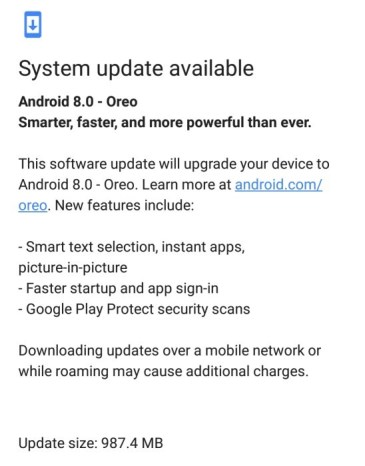
Ātra restartēšana vienmēr ir ieteicama, jo tā atvieglo daudzas problēmas. Ja tas nepalīdz, mēģiniet notīrīt kešatmiņas nodalījumu, veicot tālāk norādītās darbības.
1. darbība. Nospiediet barošanas pogu un turiet to kopā ar skaļuma samazināšanas pogu, līdz ekrānā kaut kas tiek parādīts. Pēc kāda laika ekrānā parādīsies liela bultiņa.
2. darbība. Atkārtoti nospiediet skaļuma samazināšanas pogu, līdz tiek parādīta atkopšanas opcija. Kad esat sasniedzis atkopšanas opciju, pieskarieties barošanas pogai. Jūs redzēsit Android ar sarkanu trīsstūri un izsaukuma zīmi.
3. darbība. Turpiniet turēt nospiestu barošanas pogu kopā ar skaļuma palielināšanas pogu un pēc tam atlaidiet barošanas pogu.
4. darbība: ekrānā parādīsies saraksts.
5. darbība. Nospiediet skaļuma pogu un pārvietojieties, līdz atrodat kešatmiņas noņemšanas nodalījumu. Kad tiek izcelta iespēja noņemt kešatmiņu, nodalījums tiek izcelts, nospiediet barošanas pogu, lai sāktu procesu.
6. darbība. Ekrānā tiks parādīts pabeigšanas statuss. Tas ir nedaudz laikietilpīgs process. Procesa beigās restartējiet ierīci.
Lasiet arī: Kā sānielādēt lietotnes operētājsistēmā Android Oreo
Iztukšošanas akumulatora labošana
Pēc Oreo 8.1 atjaunināšanas lietotāji redzēja nepieņemamu akumulatora rezerves samazināšanos. Iespējamais iemesls ir fonā strādājošo lietotņu akumulatora lietojums. Atteikšanās no tiem, lai tie darbotos fonā, var būt šīs problēmas risinājums.
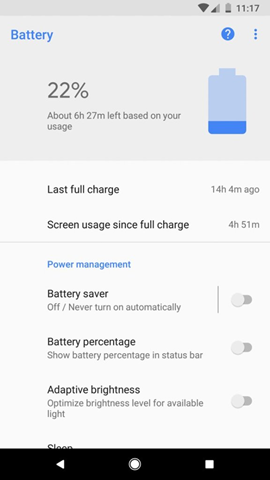
Lai pārtrauktu lietotņu darbību fonā, veiciet tālāk norādītās darbības.
1. darbība. Dodieties uz Iestatījumi > Akumulators.
2. darbība. Analizējiet lietotnes, kas izmanto vairāk sulas.
3. darbība. Noņemiet atzīmi no atļaujas darboties fonā.
4. darbība. Dažām lietotnēm ir atļauja darboties akumulatora jaudas taupīšanas režīmā. Pārbaudiet tos un, ja tie nav svarīgi, noņemiet atzīmi no atļaujas.
Bieža lietotņu avāriju novēršana
Novecojušas lietotnes dažkārt var izturēties neparasti, tāpēc lietotņu atjaunināšana ir izcilākais risinājums. Ja problēma joprojām pastāv, kļūdu var novērst, izmantojot tālāk norādītās metodes.
1. metode: piespiedu kārtā apturiet lietotni
Lietojumprogrammas piespiedu apturēšana pilnībā pārtrauks pakalpojuma darbību, kas darbojas fonā.
1. darbība : dodieties uz Iestatījumi > Lietotnes un paziņojumi > Pieskarieties lietotnes nosaukumam
2. darbība : pieskarieties pogai Piespiedu apturēšana
2. metode: lietotnes kešatmiņas un datu notīrīšana
1. darbība : dodieties uz Iestatījumi > Lietotnes un paziņojumi > Lietotņu informācija
2. darbība : pieskarieties lietotnes nosaukumam un pēc tam atlasiet krātuves cilni.
3. darbība : pieskarieties pie Notīrīt kešatmiņu un Notīrīt datus
Google ir aktīvi strādājis, lai uzlabotu Android Oreo un padarītu to bez kļūdām, risinot un izlabojot kļūdas jaunākajā atjauninājumā. Tie, kuri nav saņēmuši atjauninājumu un vēlas turpināt darbu ar Oreo un saskaras ar dažām kļūdām, iespējams, ir atraduši savu problēmu risinājumu.
Būs ļoti interesanti redzēt Android Oreo Go Edition veiktspēju, kas ir izstrādāta ierīcēm ar zemas klases specifikācijām un prasa tikai 512 RAM un 1 GB krātuvi. Google to izstrādāja, analizējot vidējas klases viedtālruņu tirgus prasības. Tas piepildīs katra vidēja līmeņa viedtālruņa lietotāja sapni izbaudīt tādas augstākās klases OS kā Oreo priekšrocības.
Pēc Android tālruņa saknes piekļuves iegūšanas jums ir pilnīga piekļuve sistēmai un varat palaist daudzu veidu lietotnes, kurām nepieciešama saknes piekļuve.
Android tālruņa pogas nav paredzētas tikai skaļuma regulēšanai vai ekrāna aktivizēšanai. Ar dažām vienkāršām izmaiņām tās var kļūt par īsinājumtaustiņiem ātrai fotoattēla uzņemšanai, dziesmu izlaišanai, lietotņu palaišanai vai pat ārkārtas funkciju aktivizēšanai.
Ja atstājāt klēpjdatoru darbā un jums steidzami jānosūta ziņojums priekšniekam, ko jums vajadzētu darīt? Izmantojiet savu viedtālruni. Vēl sarežģītāk — pārvērtiet savu tālruni par datoru, lai vieglāk veiktu vairākus uzdevumus vienlaikus.
Android 16 ir bloķēšanas ekrāna logrīki, lai jūs varētu mainīt bloķēšanas ekrānu pēc savas patikas, padarot bloķēšanas ekrānu daudz noderīgāku.
Android režīms “Attēls attēlā” palīdzēs samazināt video izmēru un skatīties to attēla attēlā režīmā, skatoties video citā saskarnē, lai jūs varētu darīt citas lietas.
Video rediģēšana operētājsistēmā Android kļūs vienkārša, pateicoties labākajām video rediģēšanas lietotnēm un programmatūrai, ko mēs uzskaitām šajā rakstā. Pārliecinieties, ka jums būs skaisti, maģiski un eleganti fotoattēli, ko kopīgot ar draugiem Facebook vai Instagram.
Android Debug Bridge (ADB) ir jaudīgs un daudzpusīgs rīks, kas ļauj veikt daudzas darbības, piemēram, atrast žurnālus, instalēt un atinstalēt lietotnes, pārsūtīt failus, root un flash pielāgotas ROM, kā arī izveidot ierīču dublējumkopijas.
Ar automātisko lietojumprogrammu klikšķināšanu. Jums nebūs daudz jādara, spēlējot spēles, izmantojot lietojumprogrammas vai veicot ierīcē pieejamos uzdevumus.
Lai gan nav brīnumlīdzekļa, nelielas izmaiņas ierīces uzlādes, lietošanas un glabāšanas veidā var būtiski palēnināt akumulatora nodilumu.
Tālrunis, ko daudzi cilvēki šobrīd iecienījuši, ir OnePlus 13, jo papildus izcilai aparatūrai tam ir arī funkcija, kas pastāv jau gadu desmitiem: infrasarkanais sensors (IR Blaster).







